오픈 소스 팬이라면 아마도 Linux 팬일 것입니다. Linux는 필요에 따라 수백 가지 버전이 제공되는 세계에서 가장 큰 오픈 소스 프로젝트입니다. "distros"로 알려진이 버전은 특히 USB 스틱에서 실행하도록 선택한 경우 설치가 매우 쉽습니다.
USB 스틱에서 Linux를 특히 쉽게 설치할 수있는 도구는 리눅스 라이브 USB 크리에이터창조자. 나는이 도구를 다른 배포판을 시험해보십시오창조자 하는 데 몇 년 동안 사용해 왔으며 그 도구는 매우 간단합니다.

Linux Live USB Creator를 사용하면 Windows PC에서 이중 부팅을 도와줍니다.
위대한 중 하나 USB 메모리에서 Linux를 실행하는 것과 관련하여 실제로 Linux를 제대로 설치하고 Windows PC를 크게 수정하지 않고도 Windows 시스템에서 Linux를 실행할 수 있습니다. Linux USB 스틱을 종료하자마자 Linux가 처음에 존재하지 않은 것처럼 수행 한 모든 작업이 즉시 지워집니다.
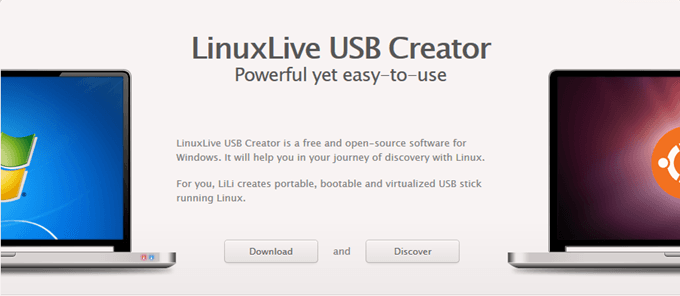
리눅스로 제대로 전환을 고려하고 있거나 특정 배포판이 어떻게 보이는지 궁금한 사람은 쉬운 고통없는 방법. 그러나 일반적인 Linux USB 배포판을 사용하면 Windows 컴퓨터를 다시 시작하고 BIOS로 부팅 한 다음 Linux USB 스틱을 선택해야합니다. 제 생각에는 매우 성 가시고 시간 소모적입니다.
하지만 Linux Live USB Creator를 사용하면 가상화 창에서 Linuxdistro를 실행합니다. 다시 시작할 필요가 없습니다를 의미합니다. 두 운영 체제간에 손쉽게 전환 할 수 있습니다. 휴대용 버전의 Linux Live USB 실행창조자 도 가능하므로 프로그램을 설치할 필요조차 없습니다.
USB Linux 배포판 설정
Linux Live USB Creator를 다운로드 한 후 시작하십시오.
In_content_1 all : [300x250] / dfp : [640x360]->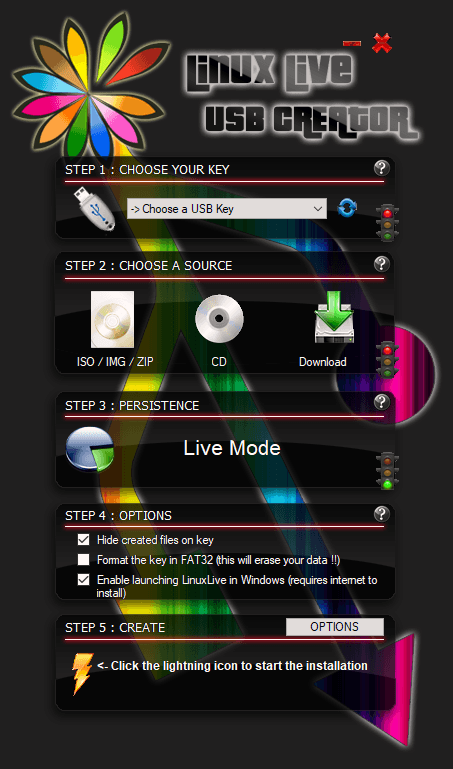
간단한 경우입니다 목록에서 각 단계를 수행하십시오.
먼저 사용하려는 USB 스틱을 선택하십시오. 간단합니다. 가능한 많은 메모리 공간이있는 스틱을 사용해보십시오. Toomuch는 너무 작은 것보다 낫기 때문에 항상 128GB 스틱을 사용합니다.
다음 단계는 설치할 Linux 버전을 선택하는 것입니다. 세 가지 옵션이 있습니다. 처음 두 가지는 컴퓨터에서 이미 Linux 버전을 제거한 경우입니다. 그런 다음이 프로그램을 해당 Linux 파일로 지정할 수 있습니다.
아직 Linux 설치 파일이없는 경우 "다운로드"옵션을 선택하면 프로그램이 지원하는 모든 배포판.
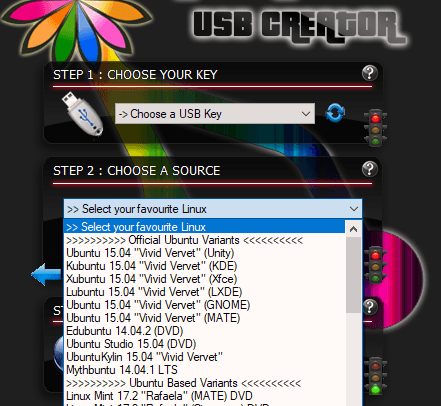
어떤 것을 시도해야할지 잘 모르겠다면 우분투는 항상초보자를위한 안전한 내기. 하지만 저는 강아지 리눅스를 살펴볼 것입니다.이 리눅스는 좋은 소식을 많이 들었습니다.
이제“자동 다운로드”를 선택하면 프로그램이 설치 파일을 얻습니다. 당신을 위해.
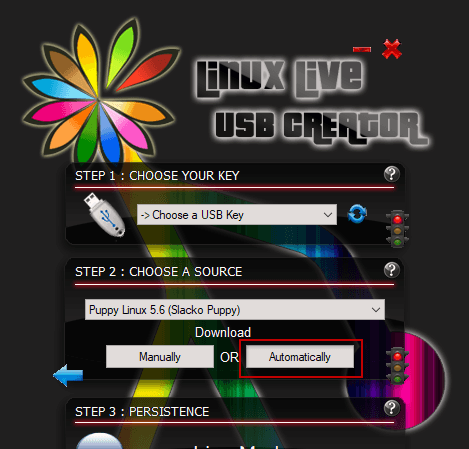
가장 빠르고 가장 안정적인 다운로드 미러를 찾은 다음 컴퓨터에서 설치 파일을 저장할 위치를 묻습니다. 설치 파일을 가져올 때 Linux Live가 일시적으로 중단 될 수 있습니다. 그러나 그냥두고 기다립니다. 잠시 다시 움직이기 시작합니다.
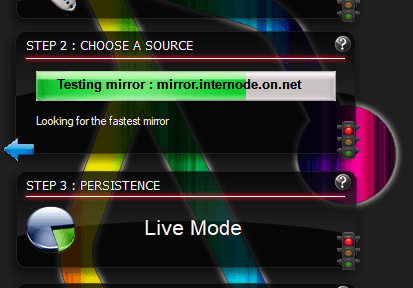
설치 파일을 확인한 후 "라이브 모드"또는 "내장 지속성"인지 여부를 알려줍니다. 라이브 모드는 Linux 배포판에서 나올 때 USB 스틱에 변경 사항이 저장되지 않은 경우입니다. 지속성은 USB 스틱에 데이터와 환경 설정을 저장할 수있는 시점입니다.
일부 Linux 배포판이 지속성을 지원하는 것은 아니며 VirtualBox를 사용하여 Linux를 실행하므로 지속성은 작동하지 않습니다. 따라서이 부분을 다소 무시할 수 있습니다.
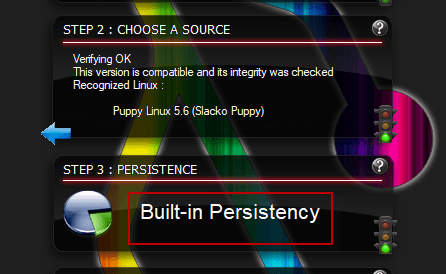
4 단계가 중요합니다.
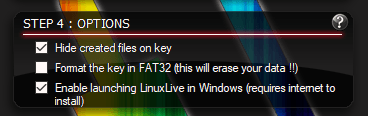
“키에 생성 된 파일 숨기기”가 선택된 상태로 유지하십시오. 이렇게하면 Windows에서는 보이지 않지만 Windows 탐색기로 이동하여 "숨겨진 파일 및 폴더 표시"를 선택하면 볼 수 있습니다.
FAT32 키 형식 옵션은 원하는 경우 키를 먼저 지우거나 NTFS 또는 exFAT 형식으로 포맷 된 경우.
Windows를 먼저 재부팅하지 않고 Linux로 전환하려면 세 번째 옵션을 선택해야합니다. 이 옵션은 USB 배포판에 이식 가능한 VirtualBox 버전을 다운로드하여 Linux 배포판을 실행합니다.
이제 왼쪽에있는 번개를 클릭하여 Linux 배포판 설치를 시작하십시오.
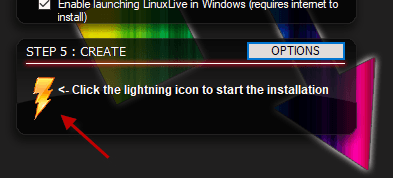
리눅스 배포판이 설치되면 USB 스틱으로 이동하여 “이 키 가상화”를 클릭하여 VirtualBox 내에서 Linux 배포판을 시작하십시오. 이 과정은 몇 분 정도 걸릴 수 있으므로 참을 수 있습니다.
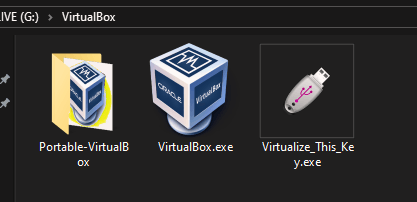
그 배포판이 충분하면 USB 스틱을 다시 포맷하고 완전히 닦습니다.